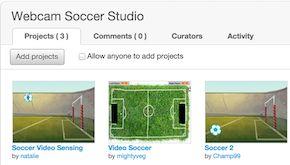码丁实验室,一站式儿童编程学习产品,寻地方代理合作共赢,微信联系:leon121393608。
本节教程包含以下内容:使用方向键移动、碰到边缘就反弹、角色碰撞、纪录分数、足球改编技巧
使用方向键移动
试试以下代码:
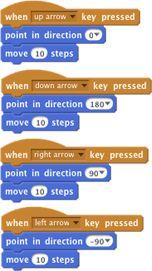
按下


 触发脚本。
触发脚本。
若要脚本积木堆,可以使用脚本工具 
如果你的角色在移动时发生上下颠倒的现象,可以点击角色缩图上的 ,并将迴转方式设成「左-右」:
,并将迴转方式设成「左-右」:

碰到边缘就反弹
让角色在舞台上反弹,脚本如下所示:
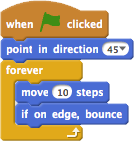
角色在反弹时会有个方向角,并且不断的在限界中弹来弹去。

如果你的角色在移动时发生上下颠倒的现象,可以点击角色缩图上的 ,并将迴转方式设成「左-右」:
,并将迴转方式设成「左-右」:

角色碰撞
建立 2 个角色,例如 「球」和「球拍」:
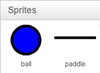
编写下面的脚本,让球碰到球拍时产生反应:
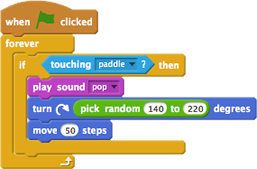

纪录分数
利用变量来纪录分数。
点击 类别下的
类别下的 键入「Score」作为变量名,然后点击「确定」:
键入「Score」作为变量名,然后点击「确定」:
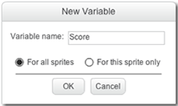
新的积木出现了,Score变量会显示在舞台上:
持续纪录分数的脚本如下:
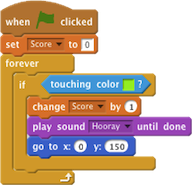
足球改编技巧
点击绿旗以开始游戏。
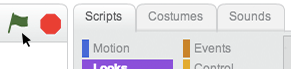
你需要摄像头(点击「允许」)。
接下来使用下方的编程技巧来设计游戏。 ( 要看更多的编程方式,可以看Soccer Studio。)
CHANGE THE BALL
点击 造型 标签页。
选择您想要使用的球的造型。
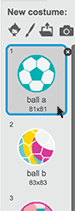
你可以使用绘图工具来改变颜色:
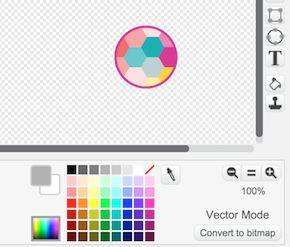
SPEED UP THE BALL
点击 脚本 标签页。
若要调整球的移动速度,可以修改移动 _ 点积木:
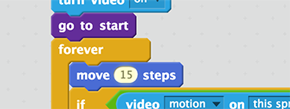
ADD A BALL
试试看加更多的球,乐趣加倍。
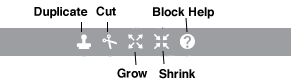
点击复制工具,再点击之前的球。
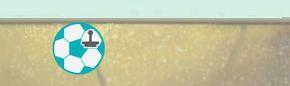
CHANGE COLOR EFFECT
让球在被点击时会有颜色变化的效果。
点击 脚本 标签页。
抓起效果 {颜色} 增加 _ 积木放到积木堆裡,如下:
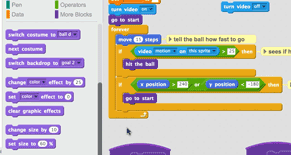
ADD INTERACTIVE ELEMENTS
在角色列表中,建立并选择角色 Water Bottle(水壶)。
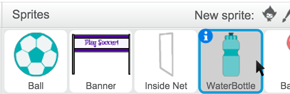
点击 脚本 标签页。
接着,编写以下脚本:
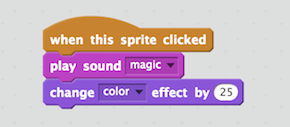
接下来点击舞台上的水瓶,看看会发生什麽事吧!
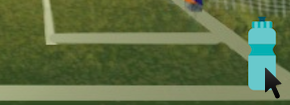
你可以试着加上你自己想要的效果。
CELEBRATION TIME!
当得到 5 分时,就小小的庆祝一下吧。在角色列表中选择气球。
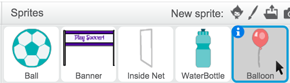
添加一段脚本,如下图:
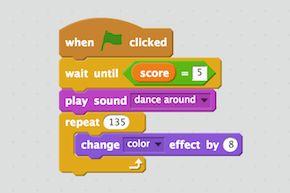
你可以变化一下,像是更改分数门槛、变化庆祝效果。
SAVE YOUR PROJECT
点击「改编」按钮(在介面靠近上方的位置)来把项目保存为你自己版本(你必须有 Scratch 帐号才可使用)。

到 Soccer Studio 工作室看看,那儿的项目会给你很多灵感的: